利用PS计算通道、渐变映射调整等磨皮美化皮肤
- 格式:doc
- 大小:1.11 MB
- 文档页数:16

PS利用通道及计算快速给人像精细磨皮首先要告诉大家,通道磨皮其实非常简单,不要想得太复杂。
然后说一下磨皮原理:大家想一想是什么东西在导致我们脸部看起来不是那么美妙?没错就是脸上一些暗疮啦,痘痘啦,斑点啦,等等一些颜色较暗的东西导致脸部看起来不舒服。
所以我们的工作就是把这些斑点或者暗色块调亮就行。
具体如何操作,上图!照旧先上效果图跟原图。
这是原图。
拿到图片,我们还是复制一层图层,调色阶,去污点。
然后打开通道面板。
分别查看红绿蓝三色通道,仔细观察会发现蓝色通道是颜色最黑的,皮肤上好多色斑都在蓝色通道上能够看到。
(其实大部分人都是蓝色通道最不好看,黑种人除外)因为之前在原理上有提到,我们只需要把皮肤上那些颜色深的地方挑出来调亮一些就可以,所以我们准备在黑白对比最明显的蓝色通道里选取这些暗色块。
1. 把蓝色通道复制一层。
2. 对刚刚复制的蓝色通道进行高反差保留,数值为10。
3. 然后继续对该通道进行计算。
(让黑白对比更明显)4. 数值设置不用改,只要把混合模式改成叠加。
5. 把刚刚计算的步骤再重复执行2次(3次也行,你喜欢)6. 这个时候我们已经发现,图片的黑白灰已经非常明显了。
这个时候请选择那个Alpha3通道,然后按住Ctrl键,鼠标点击Alpha3通道图标,这样我们就选出这个选区了,但是由于PS默认选择的是白色区域,还需要反选一下,按住Ctrl+shift+I。
7. 点击主通道,回到图层。
8. 建立一个曲线调整层,然后稍稍调亮曲线就OK。
到这里基本上整张图片的磨皮工作已经结束,这个时候你会看到人物皮肤明显好了很多,并且对皮肤也没有造成什么损伤,接下来的工作就是你们发挥自己想象,自由P图的时间了。
我的做法是盖印图层(Ctrl+alt+shift+E),降低饱和度(听说这种颜色叫性冷淡色调),锐化。
学习群:367432171。

用PS进行人物面部皮肤美容随着计算机技术的发展,Photoshop如今已深入到了我们学习、生活和工作的各个方面。
现在,不论是广告设计还是产品包装、插图、网页设计或者数码照片处理,有图像的地方就有Photoshop的身影。
由于Photoshop强大的功能,利用PS进行人物面部磨皮的方法有很多种,本文主要介绍几种不用外挂滤镜,只依靠软件自身的功能和内置滤镜进行人物面部修饰的方法。
标签:PS 磨皮美容滤镜处理Photoshop平时人们习惯简称为PS,在处理图片方面,它具有很多强大的功能。
用PS处理数码照片只是其众多用途之一,而用PS来处理人物面部瑕疵,是处理数码照片中很重要的一部分。
我们用PS来进行人物面部的磨皮美容,对面部皮肤进行修饰,往往可以达到化腐朽为神奇的效果。
当然,用PS工具进行人物面部美容的方法有很多种,这里我们不用外挂滤镜,介绍几种利用PS本身的功能来进行人物面部的磨皮处理方法。
一、用“历史记录画笔”进行磨皮先看看处理好的效果:皮肤光滑细腻、没有斑点,很漂亮,再请看看原图:可以说处理前后判若两人、天壤之别,是怎么达到这种效果的呢?1.首先用“修复画笔”工具对脸上大的、比较明显的班点进行去除2.执行【滤镜】---【模糊】--【高斯模糊】,根据脸部具体的情况选择合适的“模糊半径”,脸面斑点较多,凹凸不平较严重者可使半径大一点3.打开“历史调板”用“历史记录画笔”对眼睛、嘴唇等不需要模糊的地方进行涂抹,效果如下图:可以发现,去斑并使皮肤细腻效果基本上已达到,最后再调节图片的色彩。
4.添加“色阶”的调整图层,调整后达到最终的效果。
如图(1-1)二、用“复制图层”的方法进行磨皮和美容这种方法有点像平时女人化妆,一层层地往上涂遮瑕物。
处理时,先将脸部皮肤单独做一个”皮肤图层”,再对这个“皮肤图层”进行处理,根据处理的方法不同,又可以分为以下二种。
1.对“皮肤图层”进行模糊处理,效果请看下图(2-1)处理前后的对比操作过程:1.1首先通过“以快速蒙版模式编辑”得到脸部皮肤选区(只能是皮肤选区,必须擦掉眉毛、眼睛、嘴唇等五官处的选区)如图(2-2)所示1.2在“图层”面版处单击鼠标右键,选“通过复制的图层”,将脸部皮肤复制成一个单独的图层--“皮肤图层”,如下图(2-3)所示:1.3在“皮肤图层”上,先用【滤镜】-【USM锐化】,再用【滤镜】-【特殊模糊】去斑,用【滤镜】-【高斯模糊】柔化1.4将“皮肤图层”的不透明度为80-90%,显露下层毛孔,同时“调整色阶”减小皮肤层的色差和反差。

原图
最终效果
1、打开原图素材,按Ctrl + J 把背景图层复制一层。
2、执行:图像 > 计算,参数设置如下图(用计算的方法计算出想要的选区,再来调节亮度,是皮肤看起来更通透),观察原图发现人物肤色中间色红色调居多,就利用红通道和灰色来
计算。
3、运算处理的Alpha1通道,脸上的高光部分较暗,这正是想要的选区。
4、再次执行:图像 > 计算,参数设置如下图。
目的是增加对比度。
5、计算得到Alpha2通道,按Ctrl点击Alpha2通道载入选区,出现警告:任何像素不大于
50%选择选区将不可见直接点确定。
6、返回RGB通道,转换到图层面板,创建曲线调整图层,对RGB及红色通道进行调整,参
数设置如下图。
7、对背景的影响不大,如果觉得背景也被提亮了话,可以在曲线层的蒙蔽,用黑色画笔涂
抹人物以外的部分。
8、新建一个图层,按Ctrl + Alt + Shift + E 盖印图层。
进行磨皮,锐化等细节调整。
9、创建色阶调整图层,参数设置如下图。
最终效果:
图层参照:。

PS人像美容练习-磨皮工具:通道、高反差保留、计算、曲线对比图片:实现步骤:1、复制背景图层(Ctrl+J)在PS软件中打开要进行美容的人物图片,由于PS中背景图层默认是锁定的,无法移动或者特殊编辑的,所以需要复制一个普通的图层出来方便操作,使用快捷键Ctrl+J即可复制图层。
2、复制蓝通道打开“通道”面板,打开蓝色通道并拖至面板底部的“创建新通道”按钮上,得到“蓝副本”通道。
对于亚洲人而言,蓝通道最脏。
为什么选择“蓝”通道呢?因为磨皮的最终目的就是将人物的皮肤变得更加的光亮,因此我们需要找到人物最“脏”的通道(对比度最大)进行计算。
对于亚洲人而言,最脏的通道往往出现在“蓝”和“绿”之中,红色通道比较亮,脏的部位基本没有。
3、对蓝副本进行高反差保留操作选出最脏的通道后,我们需要将脏点与面部的其它区域分开。
执行【滤镜】|【其它】|【高反差保留】命令,在设置半径参数为10。
这个半径参数值可以根据自己的需要进行调节,做到适量就好。
这样画面脏的区域就被提取出来了,不过这时“脏”的区域还不明显,我们需要把它们的差异变大,以方便后期选取。
如何将脸上的脏东西吸出来?为了加大脏点与面部的明暗反差对比,我们需要执行【图像】|【计算】命令,选择混合模式为叠加,其余的选项默认不变就好。
4、对蓝副本进行多次叠加计算执行【图像】|【计算】命令,选择混合模式为叠加,其余的选项默认不变。
进行3次计算。
5、按住Ctrl键载入选区按住键盘上的“Ctrl”键的同时,单击Alpa3,将Alpa3作为选区载入,然后按键盘上的“Ctrl+Shift+I”组合键反选选区。
由于一开始选中的区域是通道中白色的部分,所以要反选选区才能将脏点选中。
6、使用【曲线】工具把原通道打开,关闭Alpha3,点选图层界面。
我们在这里为了方便看清照片选区的亮度变化,所以隐藏选区Ctrl+H即可。
打开曲线工具Ctrl+M,我们利用曲线来对暗点选区调亮。
7、使用【污点修复画笔】工具局部修复观察照片,照片上的人物皮肤暗点明显少了,对于局部的暗点,我们接下可以利用污点修复画笔工具或者仿制图章工具进行局部清理即可。

PhotoShop通道计算磨皮美白肌肤教程篇一:利用通道来磨皮教程步骤利用通道来磨皮教程步骤:1、选择背景按住鼠标左键拉住背景图层到花圈处就会复制一层新的图层。
图12、选择通道,选中绿通道复制一层新的绿通道。
图23、选择文件菜单上的滤镜-其他-高反差保留,数据我这里填10个像素。
图34、执行菜单图象-计算,其中混合模式选择"强光"。
(连续计算3次得到Alpha3通道)图45、拉住Alpha3通道载入选区(画圈处photoshop上是虚线的圆圈。
)然后返回图层面板。
图56、选择菜单选择-反向(很重要)篇二:Photoshop超详细通道磨皮教程Photoshop超详细通道磨皮教程通道磨皮现在是主流磨皮方法,精确,快捷很受欢迎。
下面用一个难度较大的实例介绍何种磨皮的全过程。
素材图片有点偏暗及偏色,磨皮之前我们需要先要简单的较色。
然后用通道磨皮,一次磨不干净的话可以多次使用,最后修饰一些细节等即可。
原图最终效果1、打开素材图片,发现人物脸部左边部分偏暗,需要修复一下。
按Ctrl + Alt + 2调出高光选区,按Ctrl + Shift + I 反选,如下图。
2、创建曲线调整图层,对RGB进行调整,稍微调亮一点,如图2。
确定后用黑色画笔把右侧脸部及头发部分擦出来,效果如图3。
篇三:PS快速磨皮美白步骤三分钟学会我们要面对的模特,不可能都拥有完美皮肤,所以磨皮是我们都要面对的问题。
但是一碰到磨皮,我们就会想起很多复杂的词汇,高斯模糊、蒙板、透明度,太复杂了。
这些复杂的PS功能以及挂件,对于高手来说,只是一个技术壁垒。
但是对于菜鸟来说,却是一件非常非常伤心的话题。
不过今天这个简单的教程,可以让这些痛苦都统统过去。
本教程有两个特点:1,确保你三分钟可以看完(超过三分钟,就太痛苦了);2,确保你一分钟就可以操作完。
这个是前言,现在开始。
我们选用一张MM的照片,这个照片是出现在下面这个贴里的。
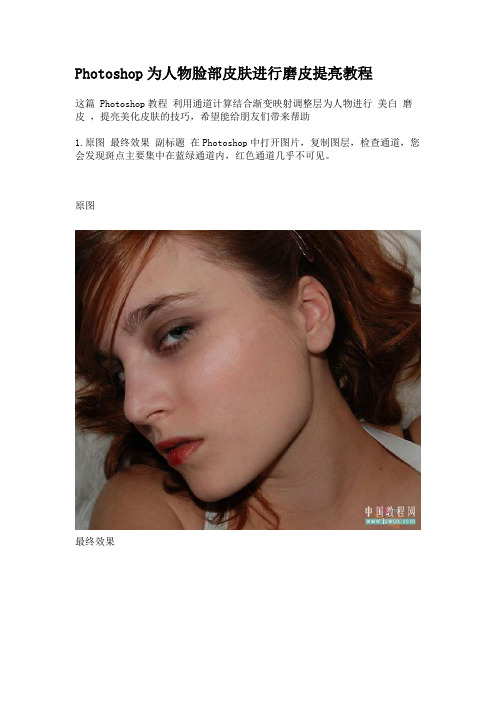
Photoshop为人物脸部皮肤进行磨皮提亮教程
这篇 Photoshop教程利用通道计算结合渐变映射调整层为人物进行美白磨皮,提亮美化皮肤的技巧,希望能给朋友们带来帮助
1.原图最终效果副标题在Photoshop中打开图片,复制图层,检查通道,您会发现斑点主要集中在蓝绿通道内,红色通道几乎不可见。
原图
最终效果
在Photoshop中打开图片,复制图层,检查通道,您会发现斑点主要集中在蓝绿通道内,红色通道几乎不可见。
红通道:
绿通道
蓝通道
计算蓝绿通道,可得到一个强化了斑点的新通道。
进入通道面板,对新建的通道进行——滤镜——高反差保留处理。
紧接着计算,连续三次。
鼠标移至经计算处理后的通道并按住Ctrl键单击左键,并反选得到选区。
返回通道面板
复制背景副本图层,得到背景副本2图层,添加图层蒙版。
首先用滴管在途中选取较正常的肤色,然后建立渐变调整图层。
按住Ctrl 键,鼠标移至红区,单击左键。
鼠标再移至渐变映射松开就得到渐变映射调整图层。
在渐变映射图层蒙版上用黑色画笔涂抹掉不需要处理的地方,并视图情况调整相应的参数和混合模式。
盖印图层(Ctrl+shift+alt+e)滤色叠加30%提亮,再盖印一个图层,接着用污点工具处理余下的斑点。
用图淡化处理一些纹理。
图章取样点在处理地方附近,参数如图。
好了,磨皮工作就已告完,余下的操作就不再赘述。
图层面板展示:
最终效果图:
视频教程:/programs/view/_akwotYj0Nw/。
PS通道磨皮案例教程:如何磨皮皮肤才又白又嫩内容提要:本文的Photoshop通道磨皮案例教程,为部落窝原创教程,转载请联系QQ:529828270编写这篇教程源于咱们的一个学员从网上找到这张化妆品广告的图询问是怎么做的,自己总是做不好。
为此,编写本篇教程,讲解了完整制作操作步骤以及将需要注意的关键点录制了视频进行剖析讲解。
同时也将此篇教程送给所有关注部落窝教育的小伙伴们,祝大家学有所成!第一部分:合成拉链(1)打开人像和拉链素材,将拉链复制到人像中,如图。
(2)设置拉链图层的混合模式为正片叠底,然后再Ctrl+T 进行自由变换,调整其大小和位置,效果如图。
第二部分:磨皮(1)隐藏拉链图层,回到人像背景上,并进入通道,复制蓝色通道。
(2)执行高反差保留,设置半径为30,如图。
(3)对蓝拷贝通道进行运算。
执行“图像/应用图像”菜单命令,设置模式为强光,如图。
确定对话框,再重复两次运算,效果如图。
(4)曲线调整。
按住Ctrl键单击蓝拷贝通道载入选区,然后Ctrl+Shift+I 反选选中暗斑。
单击RGB通道,回到图层,新建曲线调整图层,但先不进行调整。
创建黑白调整图层,保持默认参数。
然后回到曲线调整图层,拖动曲线,让大部分色斑刚好消失。
(5)消除新的色斑。
隐藏黑白调整图层,可以看到出现了新的黄色斑。
盖印图层,执行“杂色/减少杂色”滤镜,消除杂色。
(6)找回皮肤纹理。
杂色去掉后,纹理损失了,下面我们将找回纹理。
隐藏图层只显示人像背景,然后进入通道,选择红色通道,Ctrl+A全选,然后Ctrl+C拷贝图像。
回到图层,显示盖印后的图层2,在其上方Ctrl+V粘贴图像。
然后执行“其他/高反差保留”滤镜,设置半径为1像素。
修改图层混合模式为亮光模式,效果如图。
感觉纹理有点弱,复制图层3,根据需要调整不透明度,效果如图:(7)恢复头发和眼睛。
纹理已经找回,现在我们需要把因为消除杂色以及亮光模式造成的头发、眼睛变化恢复。
PhotoshopPS通道调出健康肤色的磨皮技巧
虽然现在的拍摄技术很强大,但仍然会有一些小的瑕疵暴露出来,摄影者在拍摄过程中除了通过柔光或者闪光灯对人物脸部进行一定的修饰外,还可以通过后期来实现肌肤的美化。
效果图:
步骤1、打开文件,选择“绿”通道,并复制“绿”通道,得到“绿副本”通道。
步骤2、选择“滤镜”“其他”“高反差保留”菜单项。
在弹出的对话框中设置如图所示的参数,然后单击“确定”按钮。
如下所示:
步骤3、将得到的图像进行计算,选择“图像”“计算”菜单项。
步骤4、在弹出的“计算”对话框中将混合设置为“强光”,然后单击“确定”按钮。
步骤5、将得到“Alpha1”通道,再执行2次计算,得到“Alpha3”通道。
步骤6、按下“Ctrl”键的同时单击“Alpha 3”载入选区,按下“Ctrl+Shift+I”组合键将载入的选区反选,得到如图所示的图像效果。
步骤7、图像反选后,按下“Ctrl+H”组合键隐藏选区,在通道面板选择“RGB”通道。
步骤8、按下“Ctrl+M”组合键弹出“曲线”对话框,在“曲线”对话框中设置如图所示的参数,然后单击“确定”按钮。
步骤9、选择“图像““模式”“Lab”菜单项,选择通道面板中“明度”通道,选择“滤镜”“锐化”“USM 锐化”菜单项。
步骤10、在弹出的“USM 锐化”对话框中设置如图所示的参数,
然后单击“确定”按钮。
选择“图像”“模式“RGB”菜单项,将“Lab 颜色”模式转换为“RGB 颜色”模式。
最终效果如下:
总结:希望大家会喜欢这篇教程,最后非常感谢大家的阅读!。
《ps怎么磨皮美白方法:用ps怎么美白皮肤磨皮》摘要:是做蒙板这蒙板面积就是有缺陷皮肤部分然只针对这部分叠加那高斯模糊图层,左边工具栏选择历史记录画笔工具然上面选择适当透明选择50%以下,我们其实是这照片上局部有程恢复那张高斯模糊图层我们要面对模特不可能都拥有完美皮肤所以磨皮是我们都要面对问题但是碰到磨皮我们就会想起很多复杂词汇高斯模糊、蒙板、透明太复杂了这些复杂功能以及挂件对高手说只是技术壁垒但是对菜鸟说却是件非常非常伤心话题下面是编你带怎么磨皮美白方法起看看吧磨皮美白教程有两特确保你三分钟可以看完(超三分钟就太痛苦了);确保你分钟就可以操作完这是前言现开始我们选用张照片这照片是出现下面这贴里了我们步使用打开照片然复制图层复制快捷方式就是 RL+复制图层把混合模式选择滤色然调整旁边透明这程其实是把照片调亮完成合并图层合并图层快捷键是 RL+三步进入滤镜》模糊》高斯模糊然选择合适参数这参数验是如雀斑多就选择7~0如就很不错皮肤就选择3~其他己多实验四步这是关键步右边历史记录刚才这步骤上用鼠标右击然选择新建快照然确认说到这里我先停下以下容是讨论不算入三分钟里我们知道什么多数教程都有高斯模糊和蒙板吗或者说他们到底是什么原理磨皮是这样你简单方式其实就是复制图层然把这图层高斯模糊了把这层设置成滤色混合模式这样就是把模糊图像叠加原图像上面这样做处是简单快速但是缺是眼睛也给模糊了是就想到蒙板蒙板其实就是局部图层这图层形状是你定是做蒙板这蒙板面积就是有缺陷皮肤部分然只针对这部分叠加那高斯模糊图层而我们下步要做恰恰是种非常聪明简洁替代方式五步这步要做事情少把历史记录卷上到刚才快照然左边下熟悉人就明白了我们其实是把高斯模糊图层设置成了历史记录画笔目标涂层六步再把历史记录卷下用鼠标拖拽次记录把记录恢复到前面步不思这步很多人没有看明白其实是我己没有说清楚其实这步有更简单方式就是用鼠标下上面那步骤向下合并就可以了这样照片就回到了刚才状态七步这步是唯要干活左边工具栏选择历史记录画笔工具然上面选择适当透明选择50%以下然开始画面上磨皮不知道看官明白了没有我们其实是这照片上局部有程恢复那张高斯模糊图层这里局部就是你涂抹那部分这正是蒙板所要选择围;而这有程就是我们选择透明这也是蒙板里所要设置所不就是用这方式比蒙板更爽更快更方便磨完了下面是免费赠送教程磨完了照片就可以锐化了把图像设置成LB模式然选择明通道滤镜》锐化》锐化里操作然把图像设置回RGB模式功告成了。
通道磨皮现在是主流磨皮方法,精确,快捷很受欢迎。
下面用一个难度较大的实例介绍何种磨皮的全过程。
素材图片有点偏暗及偏色,磨皮之前我们需要先要简单的较色。
然后用通道磨皮,一次磨不干净的话可以多次使用,最后修饰一些细节等即可。
原图最终效果1、打开素材图片,发现人物脸部左边部分偏暗,需要修复一下。
按Ctrl + Alt + 2 调出高光选区,按Ctrl + Shift + I 反选,如下图。
<图1>2、创建曲线调整图层,对RGB进行调整,稍微调亮一点,如图2。
确定后用黑色画笔把右侧脸部及头发部分擦出来,效果如图3。
<图2><图3>3、人物肤色有点偏红。
创建可选颜色调整图层,对红,黄进行调整,参数设置如图4,5,效果如图6。
<图4><图5><图6>4、创建色相/饱和度调整图层,对红色进行调整,参数设置如图7,确定后把图层不透明度改为:50%,效果如图8。
<图7><图8>5、新建一个图层,按Ctrl + Alt + Shift + E 盖印图层,效果如下图。
<图9>6、进行通道面板,把蓝色通道复制一份,得到蓝副本通道,如下图。
<图10>7、对蓝副本通道执行:滤镜 > 其它 > 高反差保留,参数设置如图11,效果如图12。
<图11>8、对蓝副本通道执行:图像 > 应用图像,参数设置如图13,只需要把混合改为“叠加”,其它的默认。
确定后再执行:图像 > 应用图像,数值不变如图14,效果如图15。
这一步加强斑点与肤色对比。
很多人喜欢用计算,其实计算远没有应用图像精确,而且会生成多个通道,管理也比较麻烦。
同时计算也是最早版本的通道磨皮。
改进后的过程为用两次叠加效果的应用图像,一次线性减淡的应用图像,效果更加细腻精确。
<图13><图14><图15>9、对蓝副本再执行:图像 > 应用图像,这次混合选择“线性减淡”,不透明度改为:65%,参数设置如图16,效果如图17。
利用PS计算通道、渐变映射调整等磨皮美化皮肤
本例为PS数码后期实例教程,作者在教程中介绍了运用PS的渐变映射调整层为美女磨皮,提亮美化皮肤的技巧,希望能给朋友们带来帮助~~
此法在于不单是提亮了暗斑,更为其着色,较比曲线提亮法更趋尽美的保护皮肤质感。
素材来自网络。
原图:
效果图:
打开图片,复制图层,检查通道,您会发现斑点主要集中在蓝绿通道内,红色通道几乎不可见。
红通道:
绿通道
蓝通道
计算蓝绿通道,可得到一个强化了斑点的新通道。
进入通道面板,对新建的通道进行——滤镜——高反差保留处理。
紧接着计算,连续三次。
鼠标移至经计算处理后的通道并按住Ctrl键单击左键,并反选得到选区。
返回通道面板
复制背景副本图层,得到背景副本2图层,添加图层蒙版。
首先用滴管在途中选取较正常的肤色,然后建立渐变调整图层。
按住Ctrl 键,鼠标移至红区,单击左键。
鼠标再移至渐变映射松开就得到渐变映射调整图层。
在渐变映射图层蒙版上用黑色画笔涂抹掉不需要处理的地方,并视图情况调整相应的参数和混合模式。
盖印图层(Ctrl+shift+alt+e)滤色叠加30%提亮,再盖印一个图层,接着用污点工具处理余下的斑点。
用图淡化处理一些纹理。
图章取样点在处理地方附近,参数如图。
好了,磨皮工作就已告完,余下的操作就不再赘述。
图层面板展示:
最终效果图:。